蜂巢组件仓库 - 代码片段分享
安装
vscode 版本要求 大于1.39.0
在 vscode 插件管理中搜索 beehive
 点击安装即可使用
点击安装即可使用
功能介绍
- 快捷键功能
设置快捷键
点击搜索结果中你想要设置的代码片段右侧的 # 按钮:
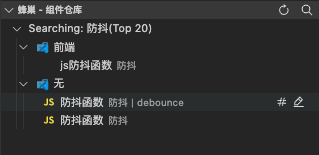
在出现的输入框中输入你想要设置的快捷键:

在编辑器中输入 @bh-xxxx ,在出现的自动补全菜单中选择你需要的代码片段:
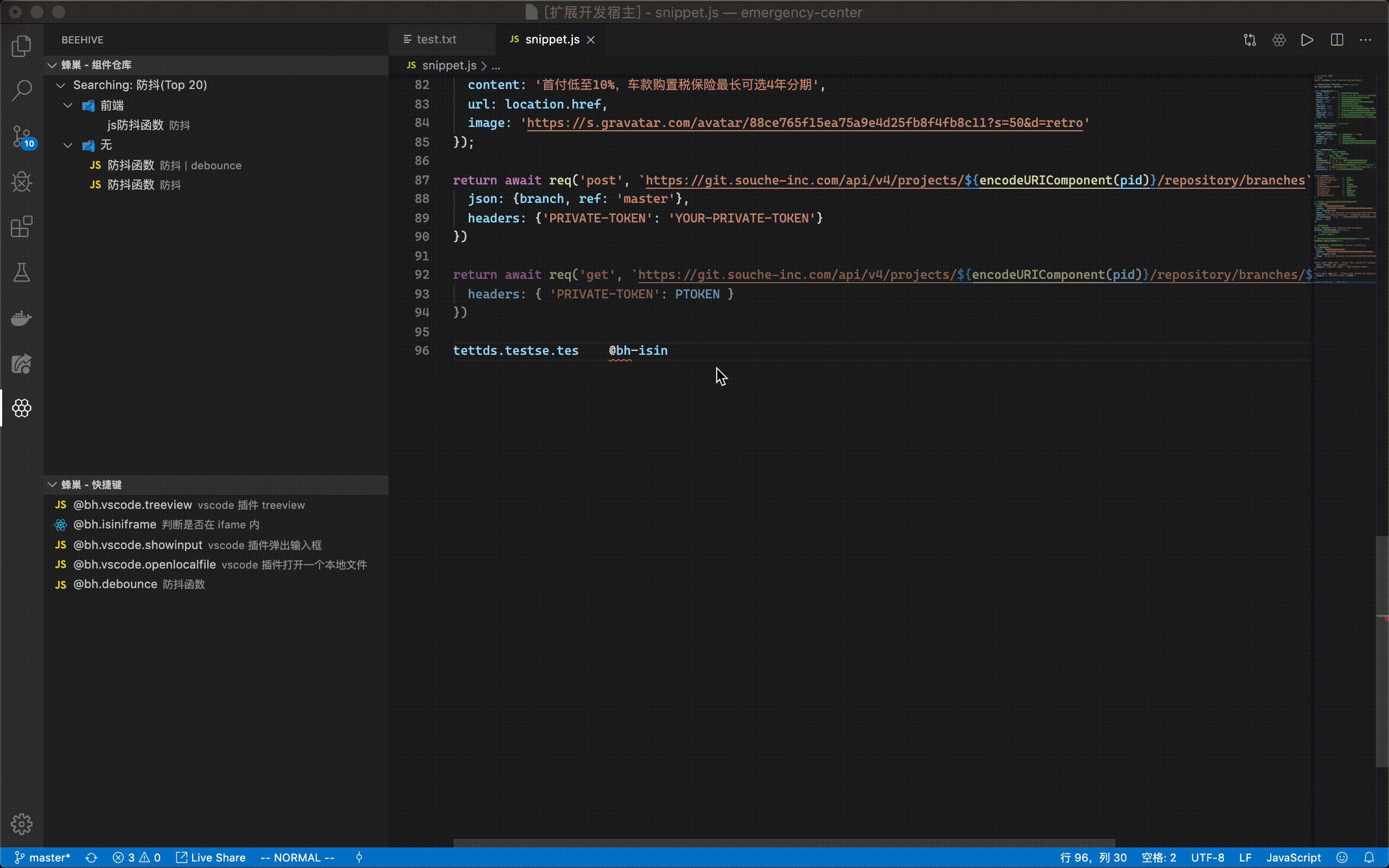
删除快捷键
点击快捷键右侧的删除按钮删除快捷键

更新快捷键
点击快捷键右侧的编辑按钮删除快捷键
更改快捷键
快捷键页面打开时会查询是否有更新,如果有更新,快捷键前的图标会变为灯泡样子,
这时候点击快捷键右侧的刷新按钮可以更新最新的代码片段

- 帮助
cmd + shift + p 打开命令窗口,输入 BHHelp 即可打开帮助菜单,选择你想了解的内容进行查看

- 设置技术栈
· 使用 cmd + , 打开 vscode 设置界面,选择 扩展 -> Beehive 组件仓库 进行技术栈的设置
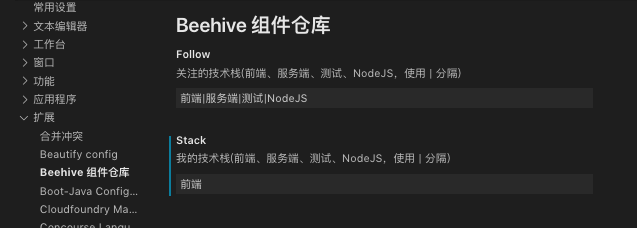
我的技术栈默认为全部,如果设置多个,在上传时需要为代码片段选择一个技术栈
关注的技术栈默认为全部,如果不想看到其他技术栈的代码可以将其删除,搜索会屏蔽设置了该技术栈的代码片段
- 搜索文档
· 点击文档仓库右侧的搜索按钮搜索文档

· 首先确定你要搜索的库
· 当你的当前工程中有package.json时,会读取其中的_dependencies_和_devDependencies_提供快捷选择
· 若没有package.json可以使用 esc 跳过选择库
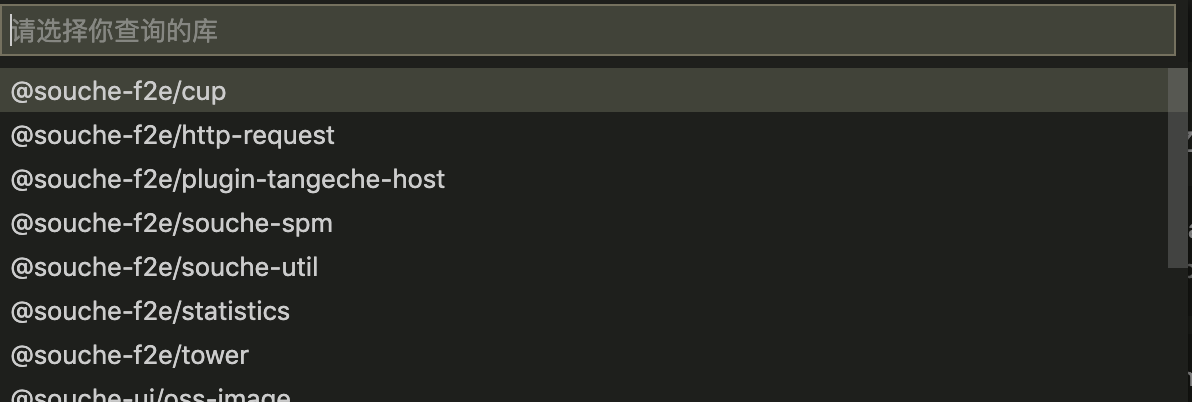
· 当你选择一个当前工程中的库的时候,会根据lock中的版本自动精确查找你需要的文档版本
· 输入你想要搜索的内容

· 接着就会在文档仓库中模糊搜索出结果
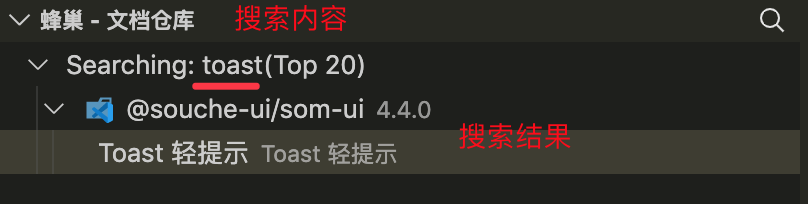
· 当你跳过选择库,直接搜索的内容的时候会为你查询出所有库所有版本的top20
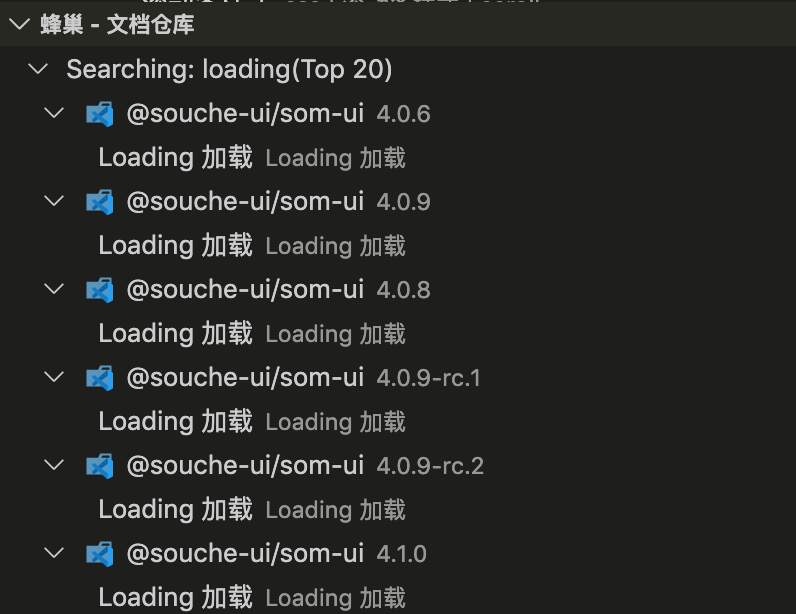
· 最后点击一条你想要查看的搜索结果即可在右边查看其文档
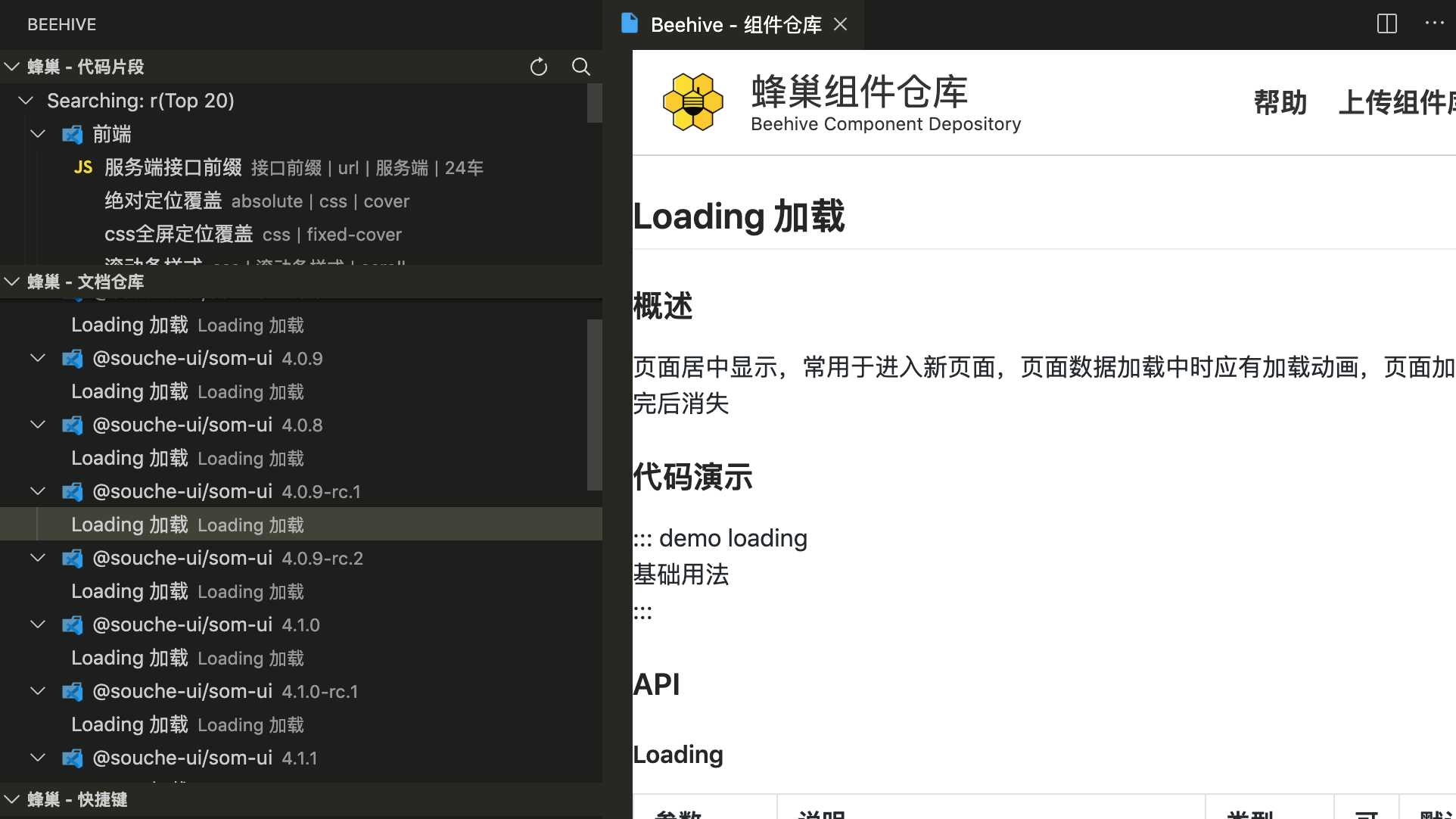
- 上传代码片段
· 选中想要上传的代码,右键,选择 BGHSnippet - 代码片段
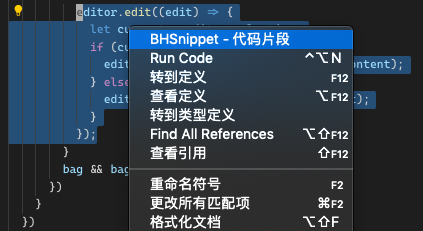
· 在第一次使用时需要使用 SSO 账号进行登录,以获取用户信息
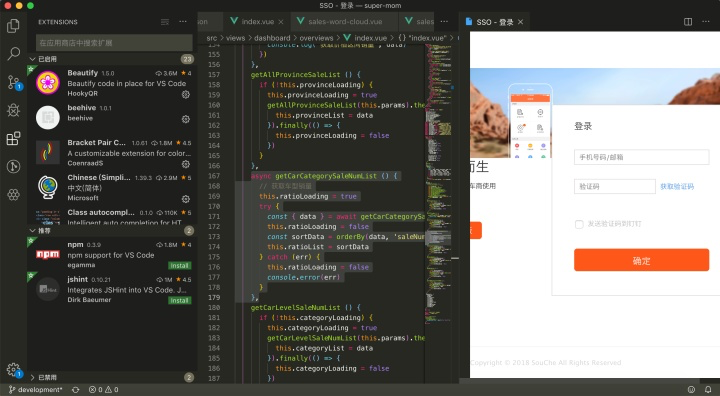
· 在顶部出现的输入框中给代码打一些 tag,使用 , 分割,tag 方便他人或自己搜索

· 然后简单描述一下这段代码的功能,同样也能方便搜索

· 如果你设置了多个技术栈,那么你需要为当前代码片段选择一个对应的技术栈

· 最后,代码会上传到组件仓库中

可以访问:http://depo-beehive.souche-inc.com/#/ 进行查看
- 查看和分享代码片段
在 http://depo-beehive.souche-inc.com/#/ 中可以查看所有的代码片段,通过顶部的搜索框可以对 tag 和 描述 进行搜索。
点击具体的一个片段可以进入详情

在详情中可以 复制 和 分享 代码
关于分享
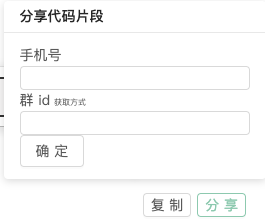
我们支持将代码片段通过钉钉分享给个人或者分享给某个群中
发送钉钉消息的功能由 Hyacinth(消息中心) 提供
单人分享
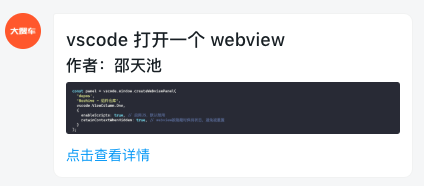
群分享

- 使用代码片段
另外,插件支持直接在编辑器中插入代码片段,具体操作如下:
· 使用 shift + cmd + p 打开 vscode 命令面板
· 输入 bhsearch
. 或者打开搜索结果页面,点击右上角的搜索按钮

· 回车后输入你想要搜索的内容

· 回车后搜索结果会出现在边栏中

· 选择你想要的代码片段

高级搜索功能

a. 支持 tag 多匹配搜索:
tags : TAG , TAG 使用 , 进行分隔,tag 之间为 and 关系
b. 支持按描述搜索
c. 支持按上传者搜索
a b c 三种搜索之间使用 空格 分隔,之间为 or 的关系
- 修改代码片段
IDE点击搜索结果右侧的编辑按钮进入编辑页面
非自己上传或组件仓库的片段无法修改
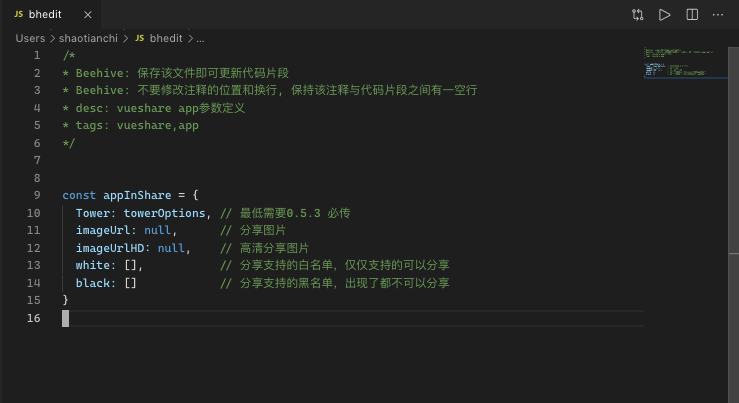
在 bhedit 中,通过修改上部的注释来更改 desc 和 tag
重要:修改完毕后保存文档即可更新代码片段
重要:不要修改注释的位置和换行,保持注释与代码片段之间有一空行
- 删除代码片段
我们鼓励修改和维护代码片段,而不是删除
点击编辑进入编辑页面,在注释的第一行添加 DLETETHIS 后保存,代码片段即会被删除
如果想要恢复,只要不推出编辑页面删除 DELETETHIS 后保存,代码片段即会恢复
如果推出了编辑页面代码即被删除无法恢复

其他
功能刚刚发布,可能会有一些 BUG 或缺陷,希望大家可以帮助我们,在文档下多提意见建议,多反馈 BUG,我们会及时跟进和更新